Hur man skickar e-post från andra adresser i Gmail
Det går inte att förneka det faktum att vi alla har flera e-postkonton. Detta gör att vi har svårt att hantera dem. Om du har ett Gmail-konto kommer den här guiden att lösa problemet med att öppna flera e-postkonton samtidigt bara för att skicka e-post. Efter att ha gått igenom den här artikeln kommer du att kunna skicka e-post från andra adresser i Gmail. Det olika kontot du äger kan vara Gmail, Yahoo Mail, Hotmail eller anpassad/företags-e-postadress.
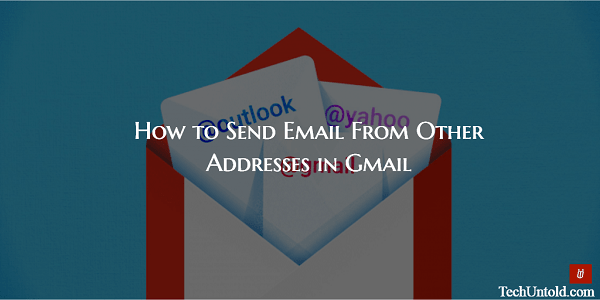
Det är mänsklig tendens att prova olika saker och sedan nöja sig med den bästa. Det är sant även när det gäller e-posttjänster. Med tiden har de flesta av oss använt flera e-posttjänster som Rediff mail, outlook, Gmail etc. Du kanske har slutat använda några konton men ändå har du flera e-postkonton för personlig och professionell användning.
Jag använder min AMediaClub.com E-post-id såväl som Gmail-id och det är ibland ganska tråkigt att skicka e-postmeddelanden genom att individuellt öppna de två kontona på separata flikar bara för att skicka e-postmeddelanden. Så här är hur jag lade till ett annat e-postkonto som jag äger till mitt Gmail-konto för att skicka e-postmeddelanden från det.
Skicka e-post från andra adresser i Gmail
Innan du börjar, låt mig vara tydlig med att du kan lägga till alla e-postkonton som du äger till ditt Gmail-konto med metoden nedan.
1. Öppna Gmail och logga in på ditt konto.
2. Klicka på cog icon som är precis under din Gmail-visningsbild och välj Inställningar.

3. Under Inställningar, klicka på Konton och import fliken.
4. Klicka sedan på Lägg till en annan e-postadress nedan Skicka mail som: märka.
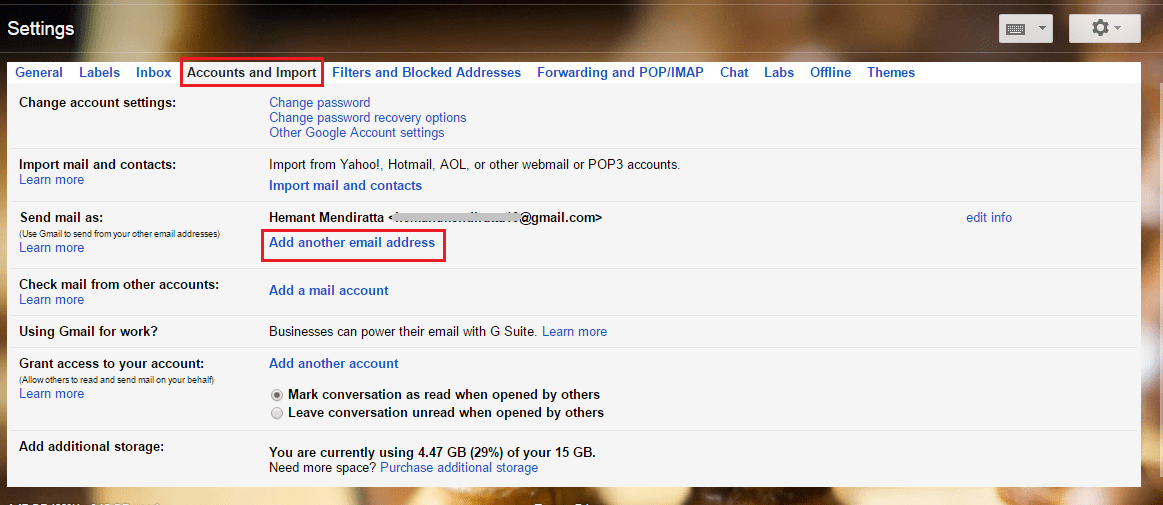
5. Ett nytt fönster kommer att dyka upp. Ange den e-postadress du vill lägga till i Gmail och klicka på Nästa steg.
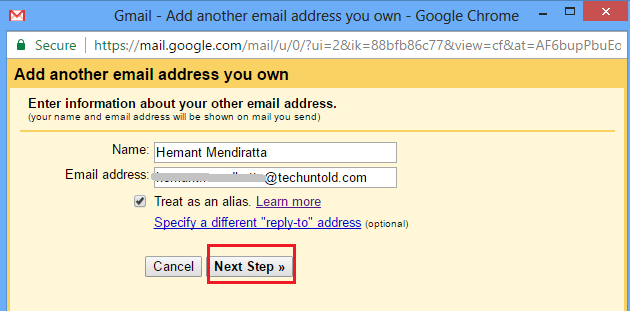
6. I nästa steg måste du ange lösenordet för e-postkontot du lägger till. Jag rekommenderar också att du lägger till domänen för e-postkontot till Användarnamn. Till exempel lade jag till @techuntold.com efter användarnamnet i mitt fall. När jag inte lade till det i användarnamnet var det några problem med att lägga till kontot.
När du har angett informationen klickar du på Lägg till konto.
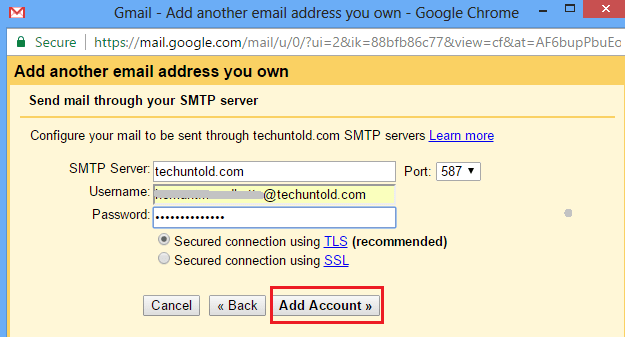
7. Gmail skickar ett e-postmeddelande till kontot du försöker lägga till med en bekräftelsekod. Detta för att se till om det är ditt konto som du försöker lägga till.
Öppna e-postkontot och få bekräftelsekoden. Ange det i nästa fönster du ser och klicka Verifiera.
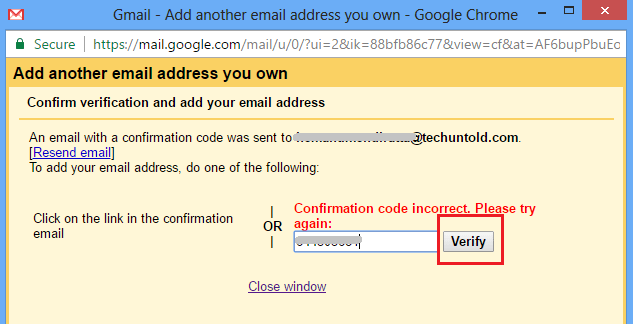
Det är allt du behöver göra. Du kan justera standarde-postadressen för att skicka e-postmeddelanden från samma plats. Men du kommer alltid att få möjlighet att ändra kontot som du vill skicka e-postmeddelandet från.
På samma sätt kan du lägga till dina andra aktiva e-postkonton i Gmail.
Gå nu tillbaka till din Gmail-inkorg och testa att skapa ett nytt e-postmeddelande. I skrivfönstret kommer du att se ett Från-fält som visar alla e-postadresser som du har lagt till i ditt Gmail-konto. Välj den som du vill skicka e-postmeddelandet från. Du känner till resten av övningen ganska väl.
Läs också: Hur man använder Gmail offline med Chrome
Du kommer att ha möjlighet att välja e-postadress medan du svarar och vidarebefordrar e-post också. För att få alternativet klicka på kolumnen för mottagarens adress och Från fältet visas.
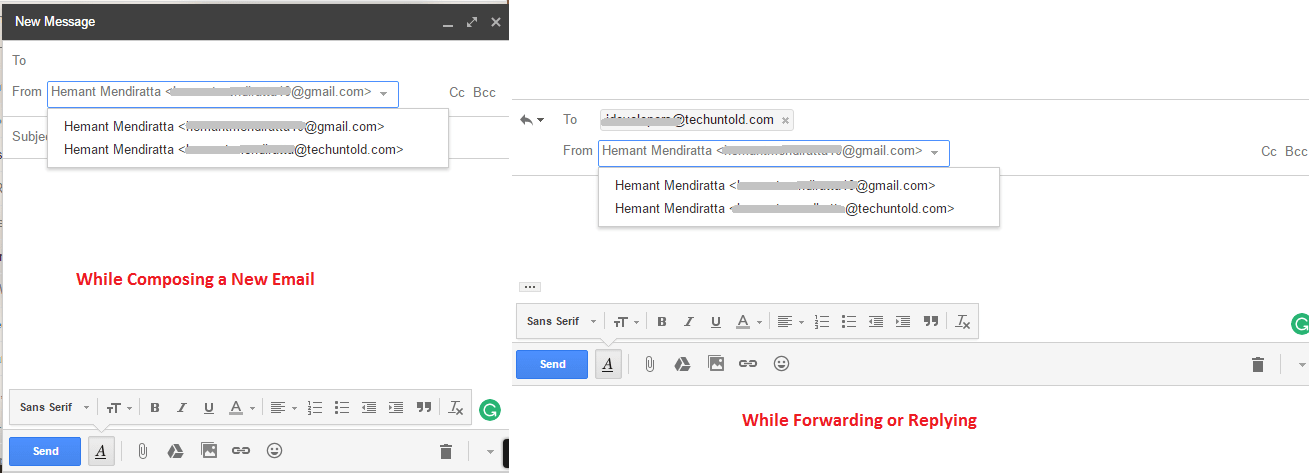
Vi hoppas att du kommer att tycka att den här Gmail-funktionen är användbar och hjälper dig att förbättra din produktivitet. Glöm inte att dela den här artikeln på sociala medier om du tyckte att den var intressant.
Tror du att du kommer att lägga till dina olika e-postkonton i ditt Gmail-konto? Dela dina tankar i kommentarerna.
Senaste artiklarna